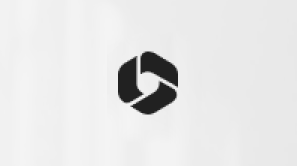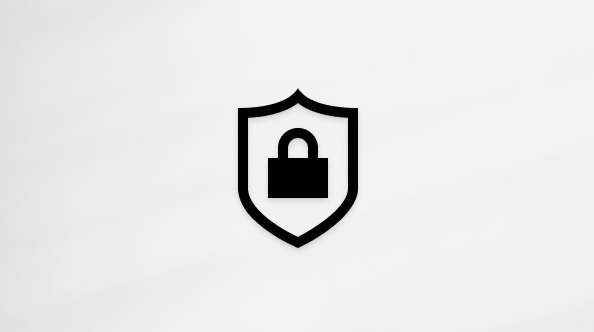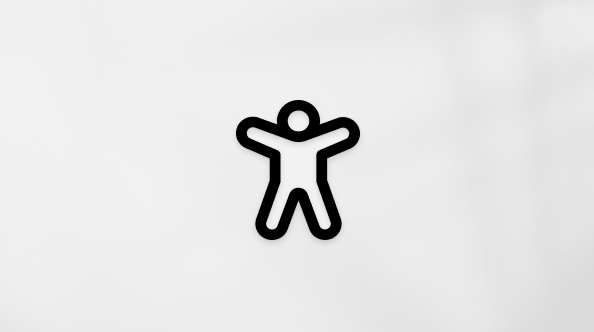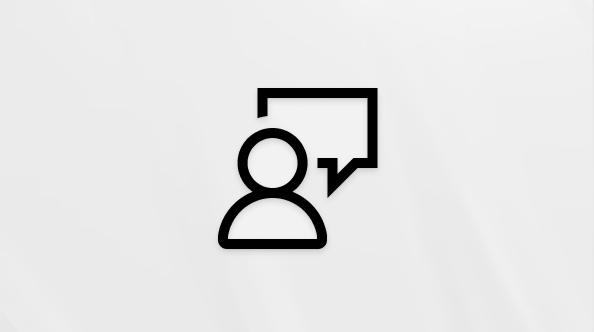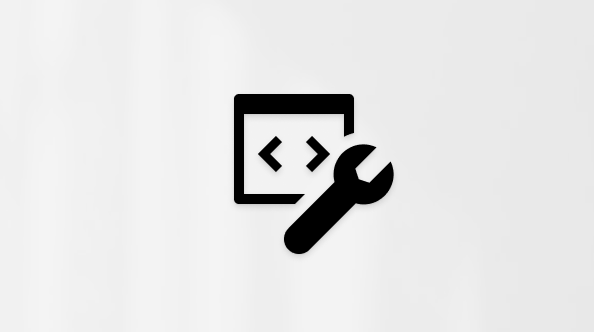Порада.: Дізнайтеся більше про Microsoft Forms або почніть прямо зараз і створіть опитування або тест. Потрібен розширений брендинг, типи запитань і аналіз даних? Спробуйте Dynamics 365 Customer Voice.
У вебпрограма Microsoft OneNote та OneNote для Windows 10 можна вибрати форму або тест, створений у Microsoft Forms вставити її на OneNote сторінок.
Примітка.: Ця функція стосується лише блокнотів для класу або персоналу Microsoft Office 365 для навчальних закладів користувачів. Дізнайтеся більше про програму OneNote Блокнот для класу та OneNote для співробітників.
-
Увійдіть в обліковий Microsoft 365 за допомогою навчальних облікових даних.
-
Відкрийте блокнот OneNote класу або персоналу, у який потрібно вставити форму або тест.
-
На вкладці Вставлення натисніть кнопку Форми.
-
Відкриється панель Forms для OneNote та пристикувати його праворуч у OneNote блокноті.
-
Виберіть елемент Sign in (Увійти).
Примітка.: Якщо з'явиться повідомлення, forms for OneNote wants to display a new window (Дозволити).
-
На панелі Forms for OneNote (Форми для OneNote) відобразиться список форм і тестів, які ви створили.
-
Знайдіть форму або тест, який потрібно вставити на OneNote на панелі Форми для OneNote форм.
-
Наведіть вказівник миші на назву форми або тесту та натисніть кнопку Вставити.
Форма або тест тепер вбудовується OneNote сторінки.
Примітка.: Щоб внести додаткові зміни, виберіть гіперпосилання Microsoft Forms над вбудованою формою або тестом.
-
Увійдіть в обліковий Microsoft 365 за допомогою навчальних облікових даних.
-
Відкрийте блокнот OneNote класу або персоналу, у який потрібно вставити форму або тест.
-
На вкладці Вставлення натисніть кнопку Форми.
-
Відкриється панель Forms for OneNote (Форми для OneNote) у правій частині OneNote блокнота зі списком форм і тестів, які ви створили.
-
Знайдіть форму або тест, який потрібно вставити на сторінку OneNote в розділі Мої форми ,а потім натисніть кнопку Вставити.
-
Ви також можете вибрати:
-
Нова форма.Якщо потрібно створити форму з нуля.
-
Новий тест.Якщо потрібно створити тест із нуля.
-
Редагування.Якщо потрібно внести додаткові зміни або переглянути результати форми чи тесту.
-
Форма або тест тепер вбудовується OneNote сторінки.
Примітка.: Щоб внести додаткові зміни, виберіть гіперпосилання Microsoft Forms над вбудованою формою або тестом.
Відгук для Microsoft Forms
Ми хочемо вас почути! Щоб надіслати відгук про Microsoft Forms, перейдіть до правого верхнього кута форми та виберіть Додаткові параметри форми
Див. також
Створення форми в Microsoft Forms
Створення тесту в Microsoft Forms
Надання спільного доступу до форми або тесту за допомогою вебпрограма OneNote